FILTERiT6【Adobe Illustrator プラグイン】
自由な複製変形配置など、美しいパス変形を行う37のツール&エフェクトを搭載した Illustrator プラグイン
自由な複製変形配置など、美しいパス変形を行う37のツール&エフェクトを搭載した Illustrator プラグイン
【FILTERiT6】Illustrator 次期バージョンにも対応予定
【FILTERiT6】は、Adobe Illustrator 次期バージョン、Illustrator 2026 (v 30) にも対応予定です。(2025/7/23)
【FILTERiT6】 最新インストールファイル
旧バージョンからのアップグレード方法 など【FILTERiT6】よくある質問 はこちらへ
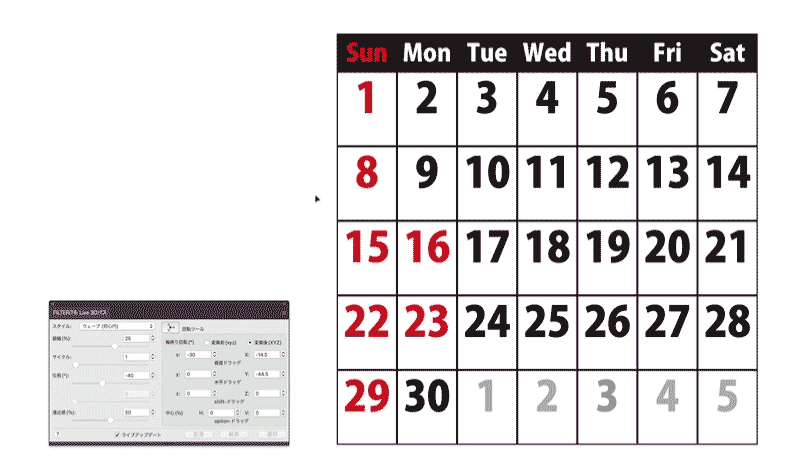
FILTERiT6 (フィルター イット6) は、Adobe Illustrator (アドビ・イラストレーター) で美しいパス変形など37種類の多彩な表現を実現する Illustratorプラグインです。
誕生は1994年。世界初の Illustrator プラグインとして発売されて以来、多くの Illustrator ユーザーから高い支持を頂いている Illustrator の定番ツールです。
FILTERiT の変形は、好みのツールやエフェクトを選んでオブジェクトをドラッグするだけ。編集時のリアルタイムプレビューを実現します。面倒なダイアログやスライダ調整をすることなく、作業画面上で完成イメージを探りながら、直感的にオブジェクトを加工できます。
また14種類のライブ効果、12種類のストローク3D変形のライブエフェクトは、分割・拡張するまで再編集が可能です。ライブエフェクト適用後、元のパスを編集しても一瞬であらたな最終シェイプを得ることができますので、全体イメージを確認しながらの微調整やシミュレーションに大変便利です。
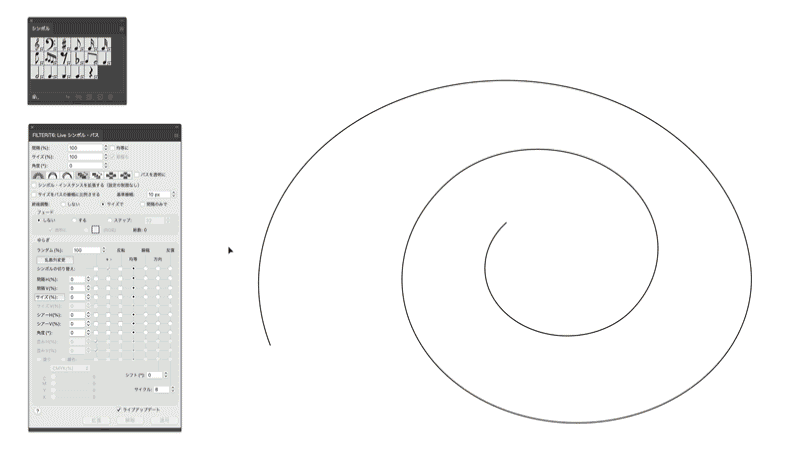
なかでも【Live シンボル・パス】は、好みの Illustrator シンボルを、描いたパスの形状や、テキストの輪郭に沿って、自由に複製変形配置できる大変便利な機能です。Illustrator のシンボルスプレーツールとは異なり、選択した複数のオブジェクトを一度に配置。コピー間隔や方向、大きさ、回転、色などを自由に変化させることが可能です。オブジェクトをランダムに散らしたり、次第に透明になって消えてゆくフェードアウトも行えます。
またウェーブ、スクリューなど12種類のパスの3D変形を実現する【Live 3Dパス】は、Illustrator の回転体やマッピングとは異なり、パスのストロークをダイレクトに3D変形できます。FILTERiT バージョン1.0 から受け継がれたベジェ曲線変形アルゴリズムを、より洗練、高速化することで、Illustrator の標準ツールに比べ、歪みがない滑らかで美しい変形を簡便かつスピーディーに実現します。風になびく旗、水の波紋、渦といった表現など、パスが破綻することなく、立体的に抽象表現ができます。
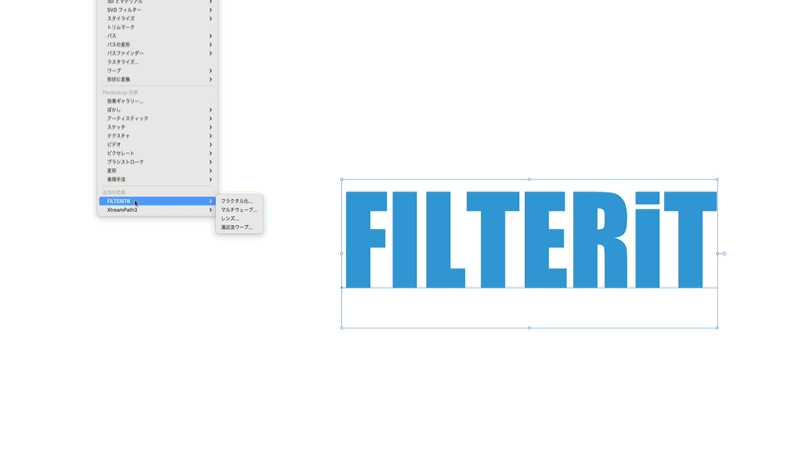
汎用性のあるオブジェクト変形を行うツール/効果が、選択中のパス全体を直接マウスドラッグするだけで指定の形状に変形する【遠近法ワープ】です。ビンにラベルを貼ったり、文字をリボン状にするといった加工に最適です。
ツール/効果の 【レンズ 】は、球面への自然なマッピングも行えます。また 【マルチウェーブ】は、弦曲線に基づいたエンベロープカーブ (包絡線) に沿った変形によって、揺らぎのイメージを作成します。
ほか、パスの輪郭をネオン管のように加工する【ライブ ネオン】 など、Illustrator デザインの選択肢、表現方法を多彩にする機能が満載です。
独自のアルゴリズムで美しいパス変形を行う37のツール&エフェクト集の FILTERiT で、Illustrator でのデザインの技を増やしてください!
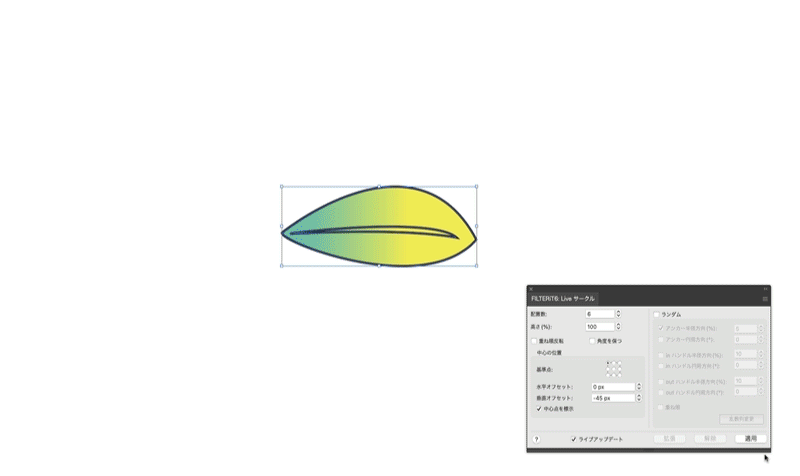
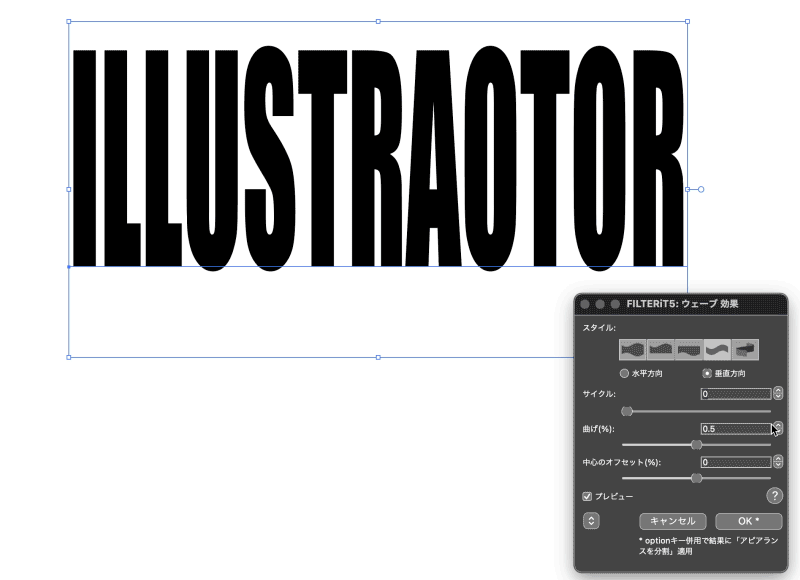
選択オブジェクト (パスまたはテキストおよびそのグループ) に対して5種類の正弦曲線に基づいたエンベロープカーブ(包絡線)に沿った変形ができます。
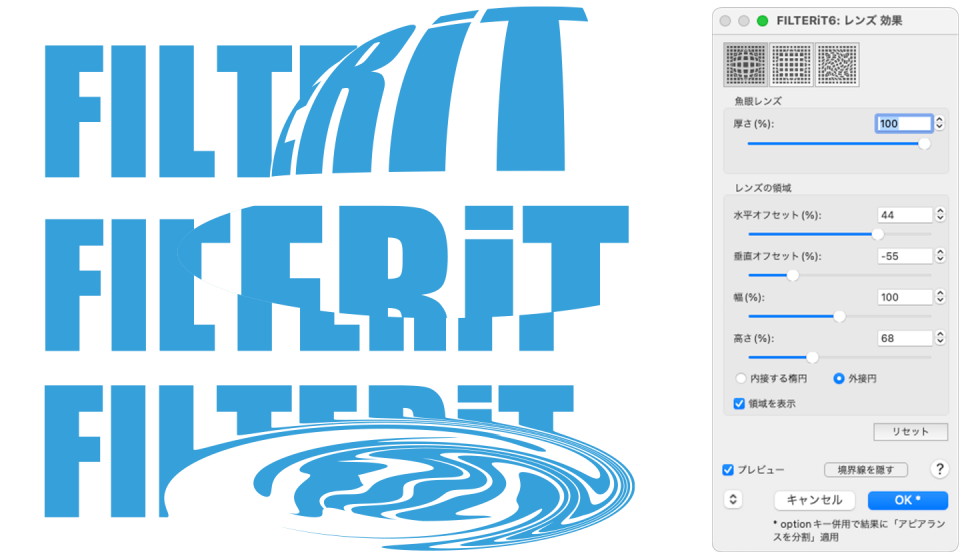
選択オブジェクト (パスまたはテキストおよびそのグループ) に対して3種類の光学的な変形ができます。
【魚眼レンズ】楕円体レンズの厚さを -100% から +100% の範囲で指定します。
【拡大レンズ】ルーペの倍率を指定します。
【旋回レンズ】旋回角度とサイクルを指定します。サイクルで逆方向旋回の回数を指定できて視覚的には波状の旋回になります。
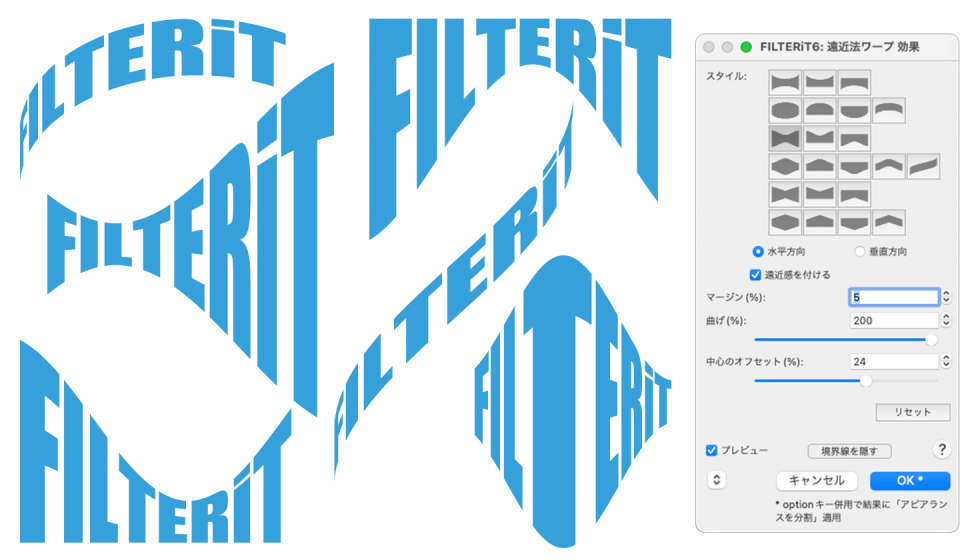
選択オブジェクト (パスまたはテキストおよびそのグループ) に対して22種類のエンベロープカーブ(包絡線)に沿った変形ができます。



選択オブジェクト (パスまたはテキストおよびそのグループ) のセグメントを細分化し、指定のジェネレータ(基本図形)のインスタンスで置き換えます。置き換えはレベル数に応じて繰り返しおこなわれます。
Illustrator 標準の「ジグザグ」や「ラフ」を超える多彩な効果を得られます。

フラクタル化(効果) のフィルター版です。

選択オブジェクト (パスまたはテキストおよびそのグループ) のアウトラインを指定の 3D形状に沿って変形します。
搭載する変換スタイルは、12種類。回転、ツイスト、扇形、スクリュー、スピン、ウェーブ (水平垂直)、ウェーブ (前後)、ウェーブ (同心円)、球面、輪環面、らせん環面、円筒/円錐面です。
ライブエフェクトにより、3D変形後でもオブジェクトの設定値を変更したり、直接マウスドラッグすることにより、座標軸周りの回転角やカーソル位置を随時変更できます。
この Live 3Dパスは、パスのストロークを3D変形するものです。Illustrator の回転体やマッピングとは異なる効果です。
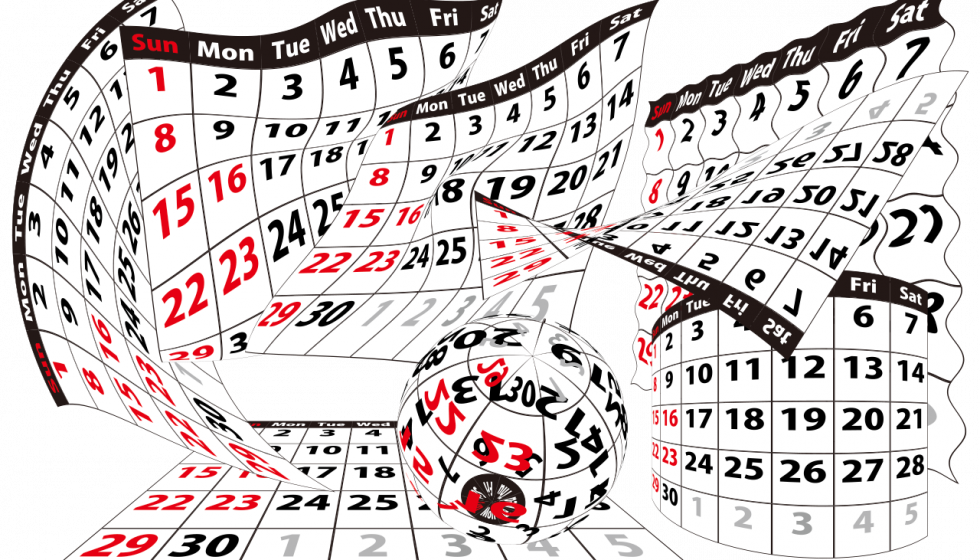
世界初の Illustrator のプラグインである FILTERiT ver1.0 から受け継がれたベジェ曲線変形アルゴリズムをさらに洗練、高速化することで、Illustrator の標準ツールに比べ、歪みがない滑らかな変形を簡便かつスピーディーに実現します。
その美しい加工は、例えば、渦、水の波紋のような複雑な変形でも破綻が生じません。
オブジェクトに奥行きを持たせたり、好きな形に歪めたり、オブジェクトの美しい3D変形にご活用ください。
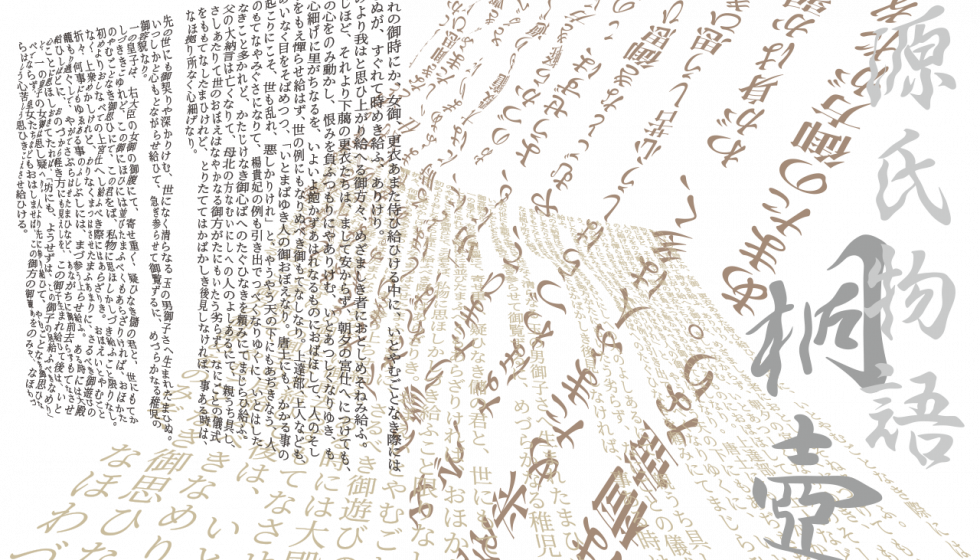

オブジェクトに座標軸廻りの回転を与えます。

X軸廻りにひねるような効果を与えます。
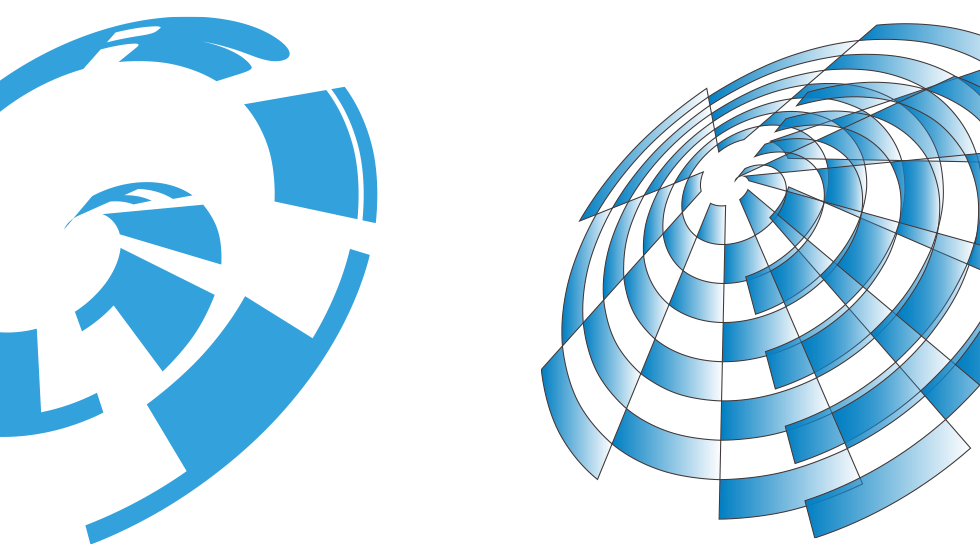
扇形に変形します。
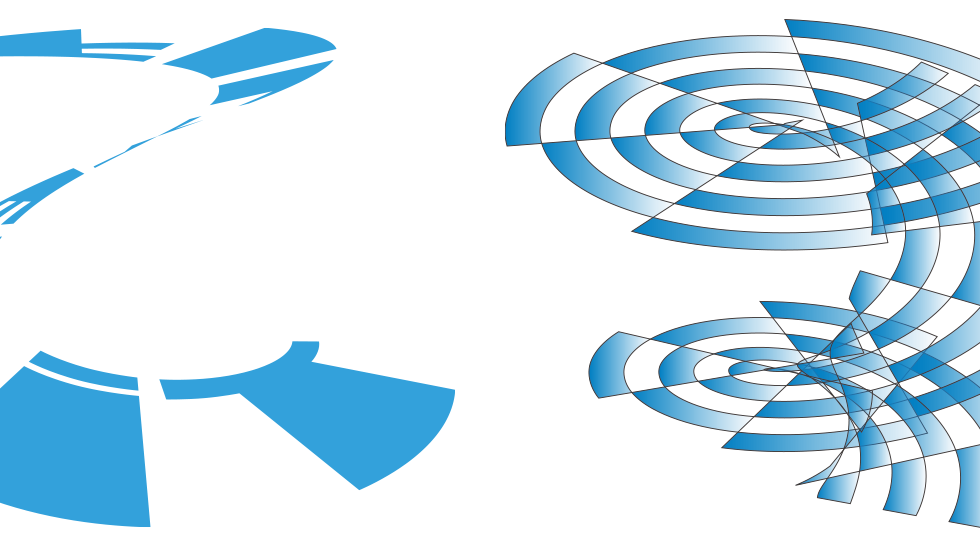

旋回する効果を与えます。
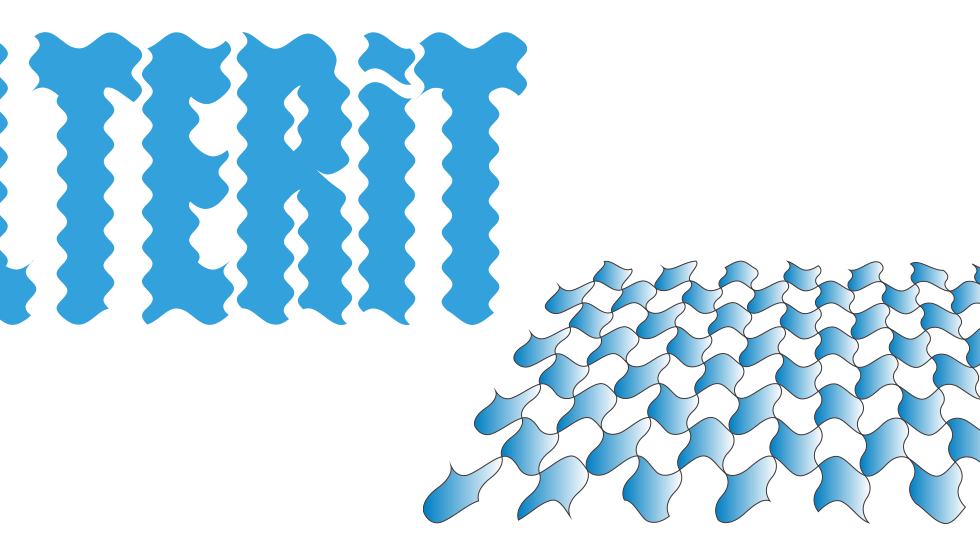
水平垂直(XY)方向に正弦波状に変形します。

前後(Z)方向に正弦波状に変形します。

これも前後(Z)方向に正弦波状に変形しますが、指定の中心から放射状に変形します。

球面に変形します。
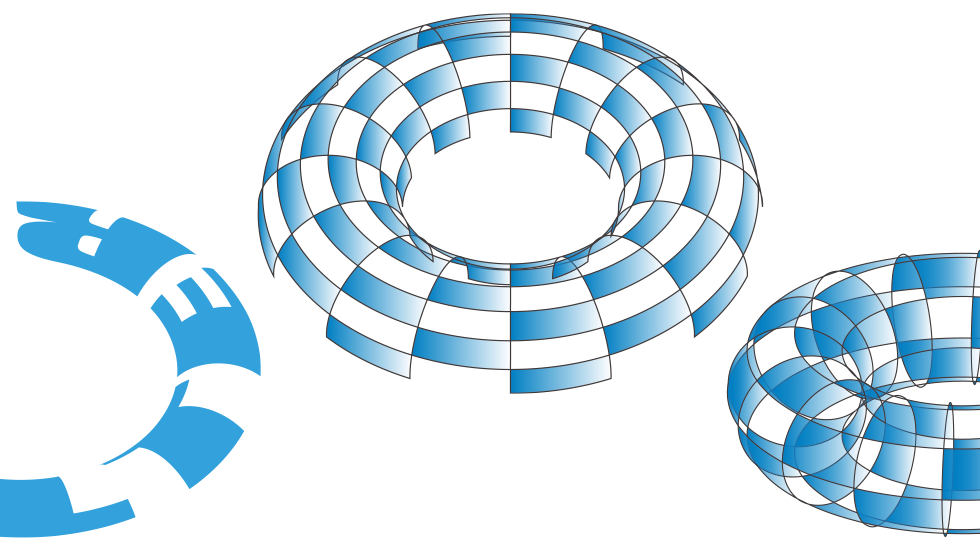
浮輪状に変形します。
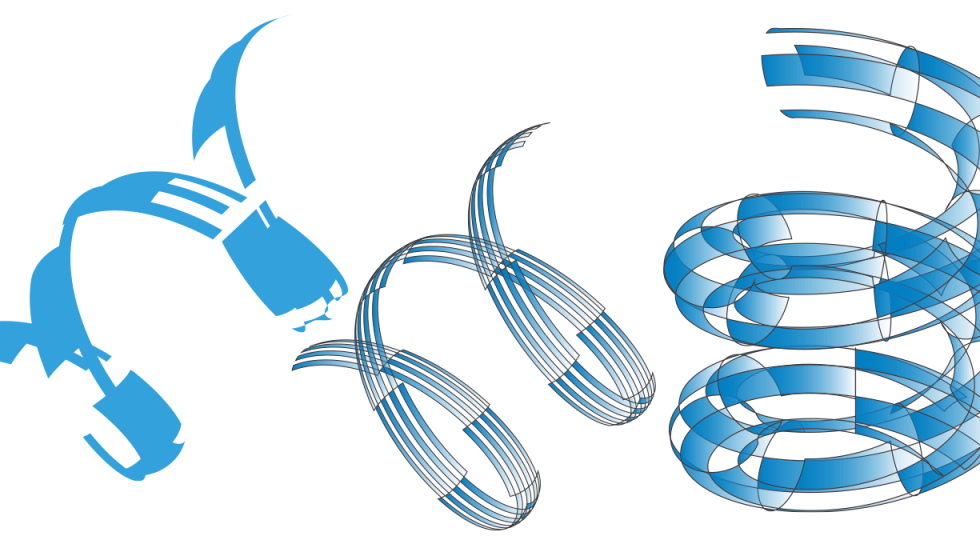
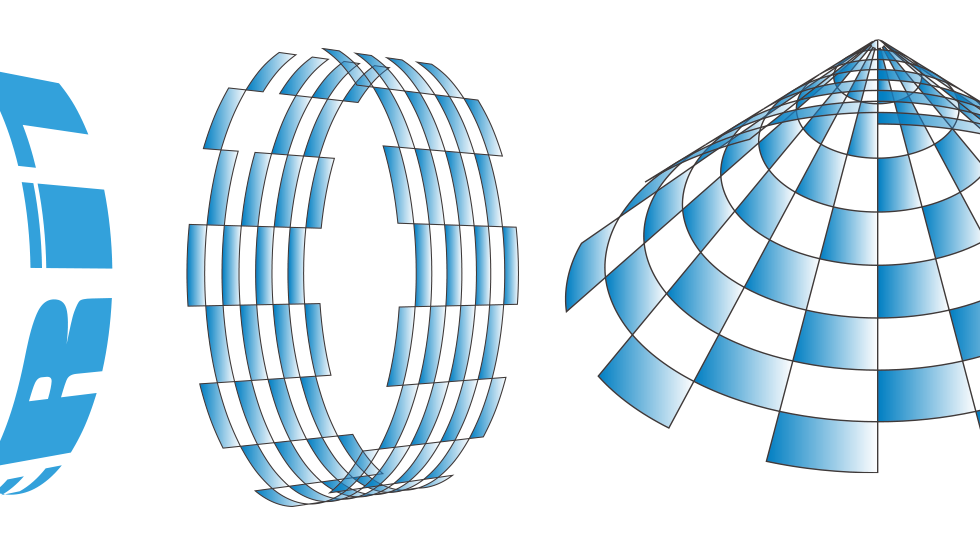
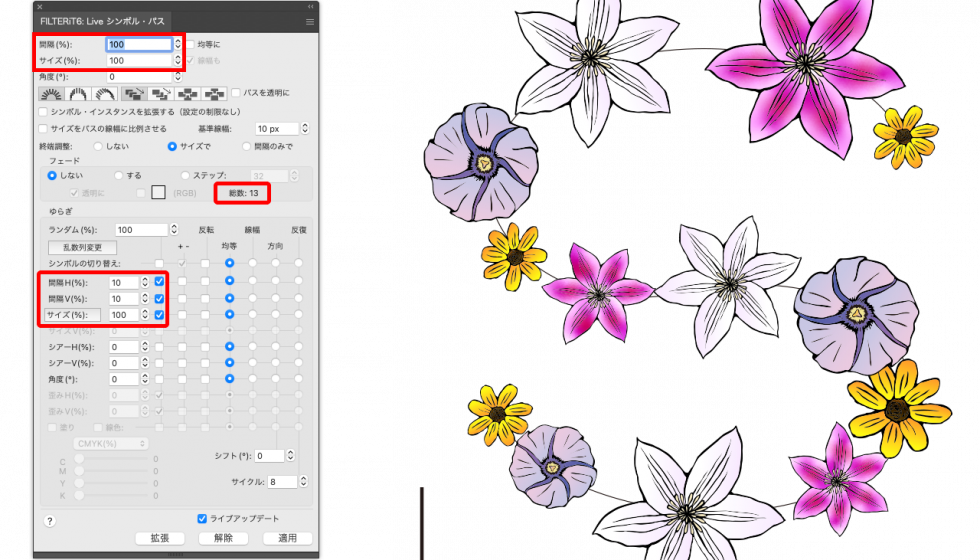
14種類のライブ (Live) 機能は、編集時のリアルタイムプレビューを実現。適用後のパラメータの変更結果は、瞬時に反映されます。
適用後にパスを編集しても一瞬であらたな結果イメージを得ることができますので、全体イメージを確認しながらの微調整やシミュレーションに大変便利です。
ライブ (Live) 機能で作成したパスは、拡張ボタンまたは標準コマンド「分割・拡張」により FILTERiT がない環境でも共有できます。
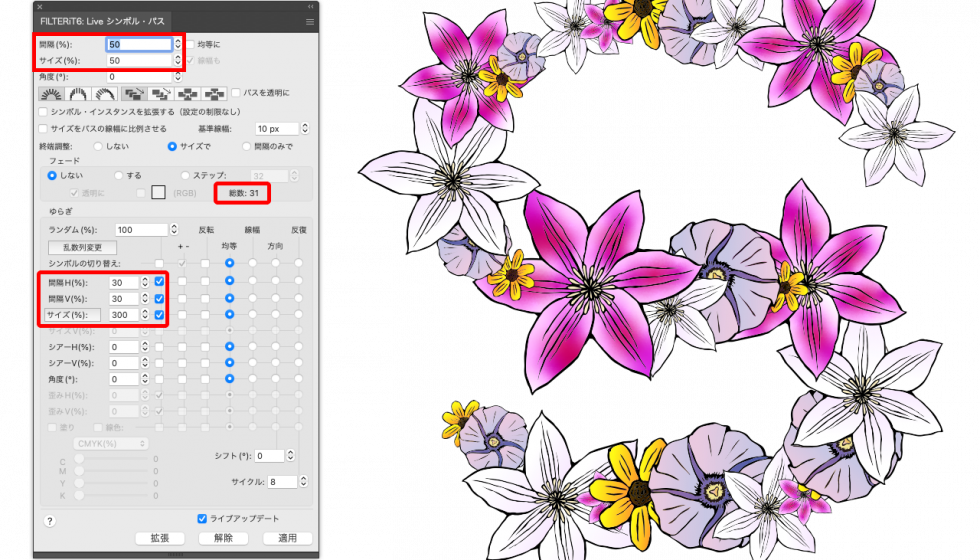
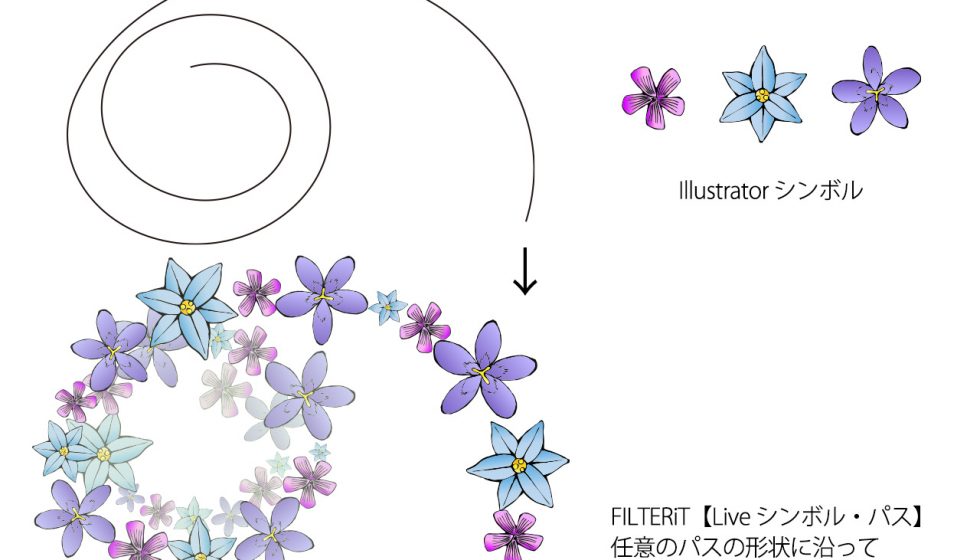
好みの Illustrator シンボルを、描いたパスの形状や、テキストおよびそのグループの輪郭に沿って、自由に複製変形配置できるライブエフェクトです。
特徴1: 複製配置するシンボルは、Illustrator のシンボル パネルで選択。複数シンボルの選択が可能です。そのため Illustrator のシンボルスプレーツールとは異なり、選択した複数のオブジェクトを一度に配置できます。
特徴2: 複製配置の際、コピー間隔や方向、大きさ、回転、色などを自由に変化させることが可能です。またオブジェクトをランダムに散らしたり、次第に透明になって消えてゆくフェードアウトも行えます。
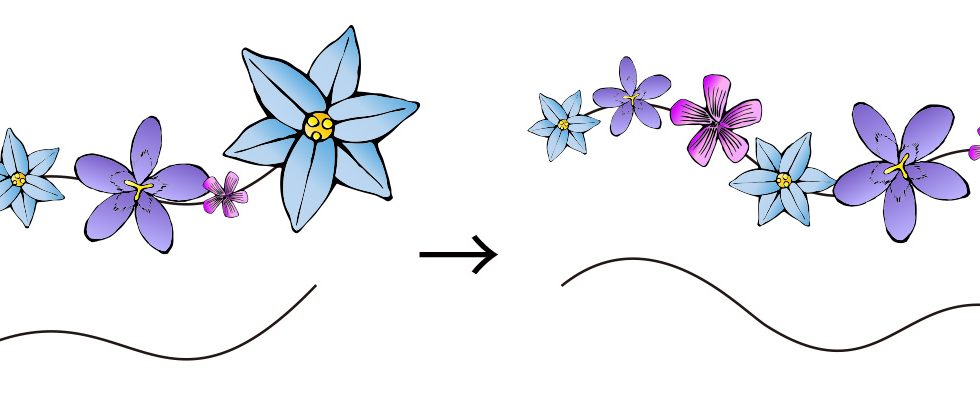
特徴3: Live シンボル・パスを適用後、配置元のパスの形状を変形させると、シンボルの複製配置がその変化に合わせて追随します。そのため適用後の微調整も手軽に行えます。
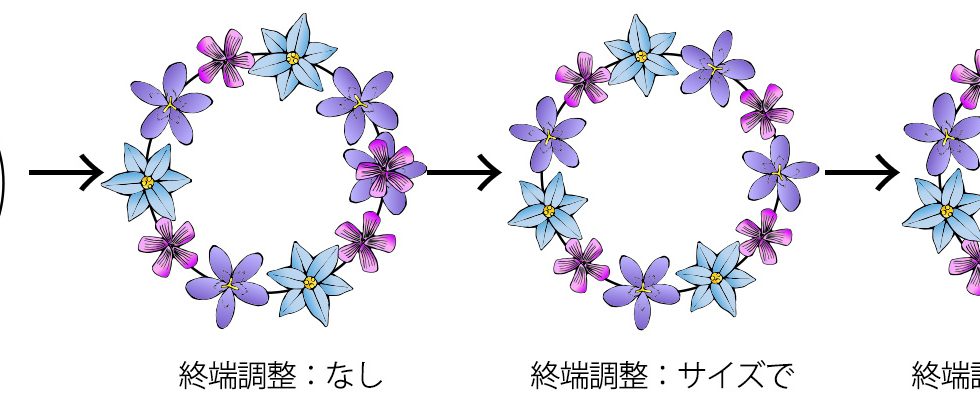
特徴4: 配置するパスのサイズや間隔にぴたりと合わせる終端調整が可能です。
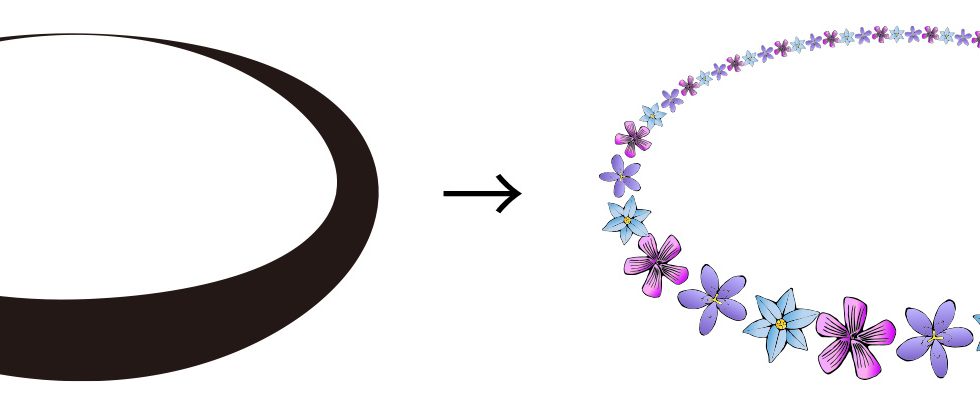
特徴5: パスの線幅に比例した配置や、パスの非表示が行えます。
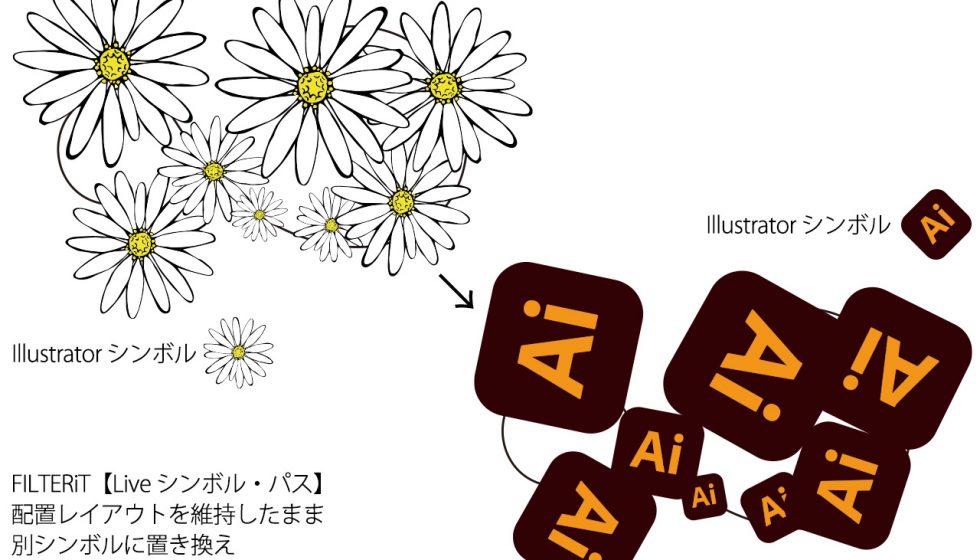
特徴6: ライブ (Live) 機能なので、適用後の配置スタイルの変更、シンボルの変更、適用したパスオブジェクトの変更、いずれもリアルタイムで確認できます。
たとえば一度複製配置したスタイルを維持したまま、そのシンボルを、別のシンボルに置き換えるといったことも可能です。
※「Live シンボル・パス」の「ランダムを再現」をチェックして作成した配置レイアウトを完全に維持したまま、別シンボルに置き換える場合は、使用するシンボルのバウンディングボックスを同じサイズで作成します。
置き換えるシンボルのバウンディングボックスのサイズが異なる場合、配置レイアウトは変化します。
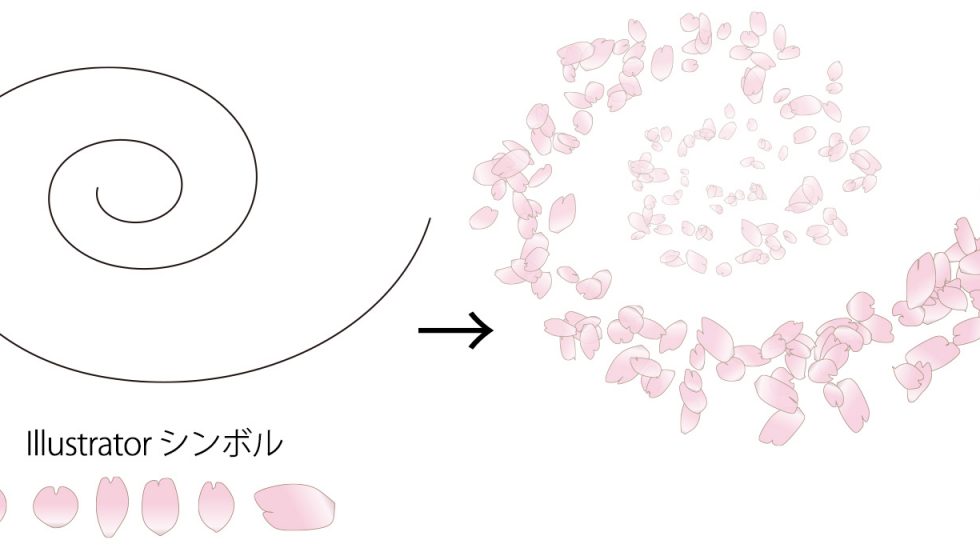
このように Live シンボル・パス は、花や花びら、紙吹雪など、エフェクトを掛けながら自然に散らすようなシーンの作成に最適です。単なる複製ではなく、少しずつ歪めたものを散らすような表現を簡単に行うことができるためです。
まさに Illustrator で複製変形配置の表現を無数に秘めたベストエフェクトです。
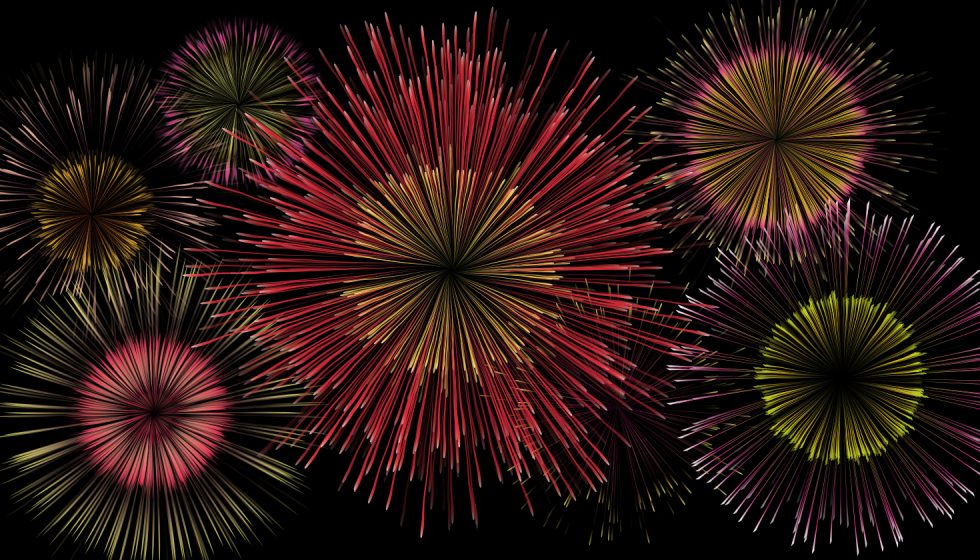
選択オブジェクト (パスまたはテキストおよびそのグループ) をひとつの中心から爆発的(放射状)に広がるように縮小または拡大複製します。
放射状の内側、外側、ランダムの任意の放射軸方向に不透明度の設定も可能です。

選択オブジェクト (パスまたはテキストおよびそのグループ) の輪郭をネオン管のように加工します。
ネオン管の幅はオブジェクトの線幅で、階調はオブジェクトの線と塗りのカラーで決まります。ストロークフォントに適用することで、ネオン管の文字のようなスタイルを簡単に作成できます。
Illustrator のグラフィックライブラリのネオン効果に対して、次のような利点があります。
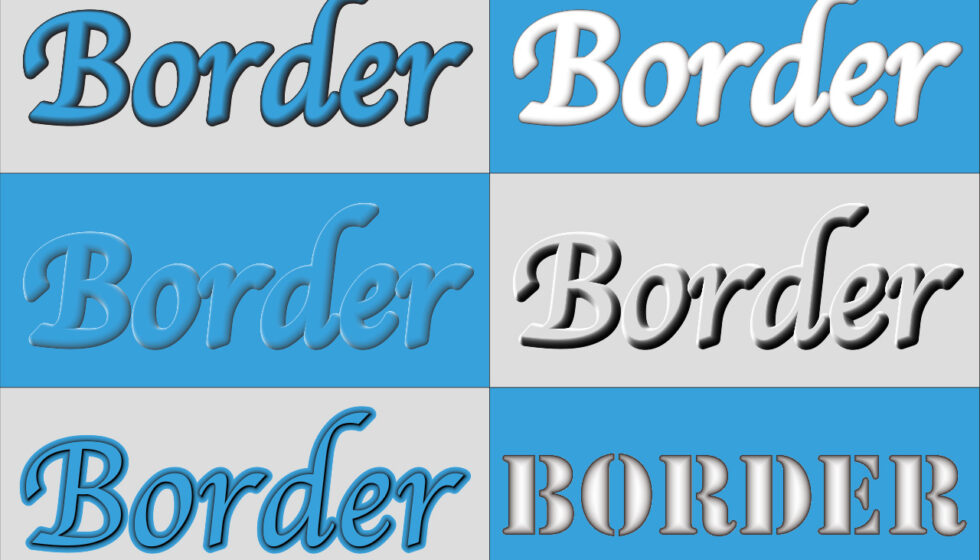
選択オブジェクト (パスまたはテキストおよびそのグループ) の輪郭より外側または内側にボーダーを付けます。
テキストに適用する場合、欧文ならセリフ体、和文なら明朝体と、直線的よりも曲線を含むオブジェクトの方が陰影の印象がより深まります。
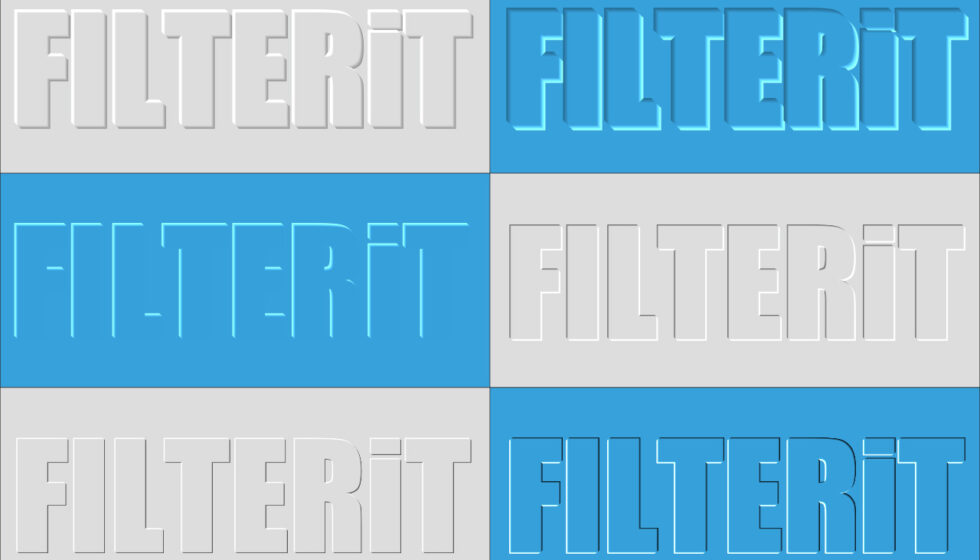
選択オブジェクト (パスまたはテキストおよびそのグループ) に浮き彫りにしたようなエンボス効果を与えます。
エンボス効果は、3つの「スタイル」を備えます。
【通常】ハイライト部と陰影部の両方を付けます
【明部のみ】ハイライト部だけを付けます
【暗部のみ】陰影部だけを付けます
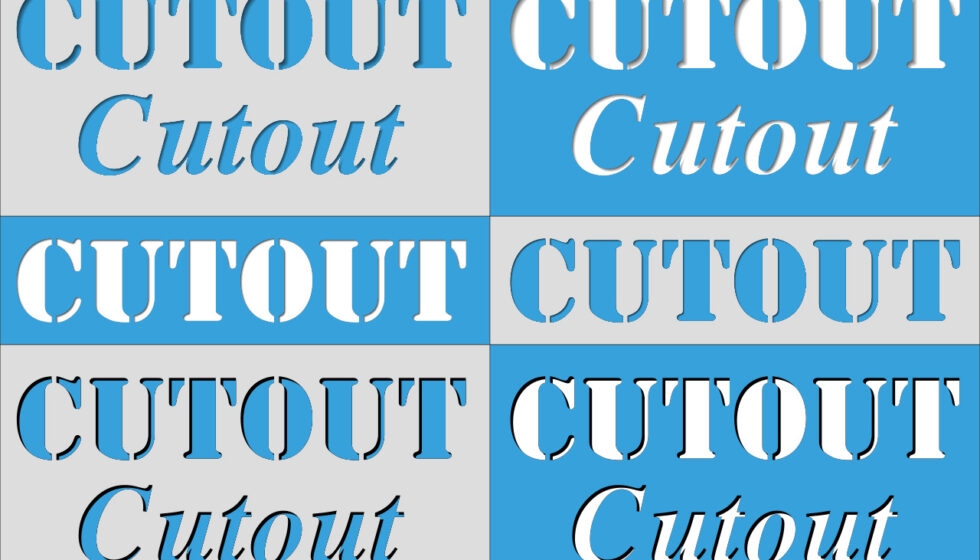
選択オブジェクト (パスまたはテキストおよびそのグループ) を切り抜き取ったようなカットアウトの効果を与えます。
テキストに適用する場合、欧文ならセリフ体、和文なら明朝体と、直線的よりも曲線を含むオブジェクトの方が陰影の印象がより深まります。
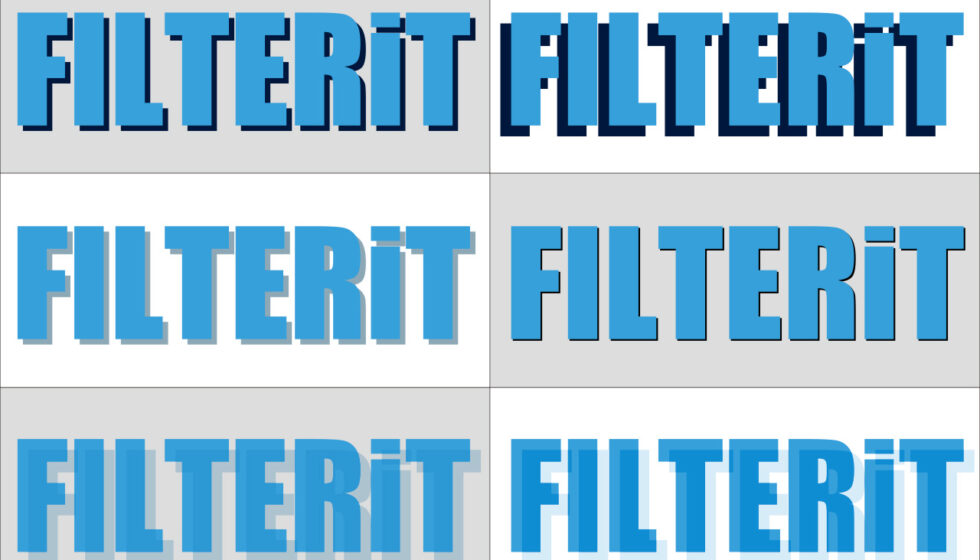
選択オブジェクト (パスまたはテキストおよびそのグループ) にドロップシャドウ (平行投影) を付けます。
影が元のオブジェクトから透けて見えるような表現も可能です。
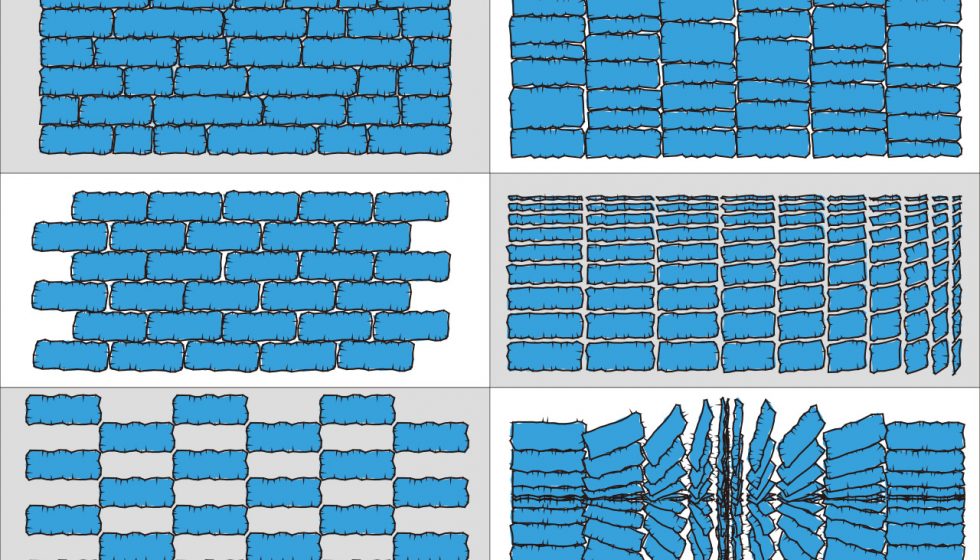
選択オブジェクト (パスまたはテキストおよびそのグループ) を指定に従って水平垂直方向に複製しタイル状に並べます。
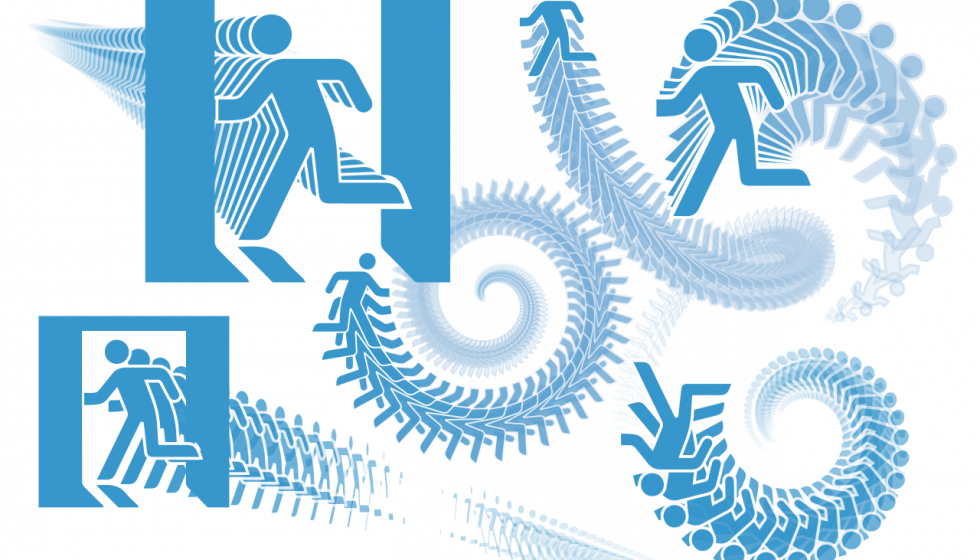
選択オブジェクト (パスまたはテキストおよびそのグループ) を収束条件に向かって変化させながら尾を引くように連続複製します。
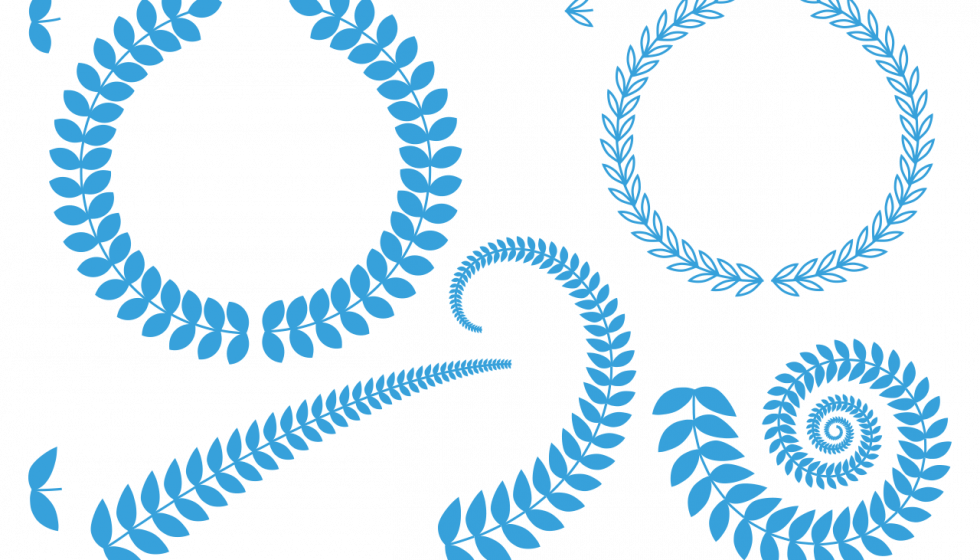
選択オブジェクト (パスまたはテキストおよびそのグループ) に一定のサイズと進行方向の変化を与えながら複製します。結果は植物の枝葉が伸びたように見えます。
FILTERiTのLive シンボル・パスも効果的ですが、同じものを順序よく配列したい場合により最適です。複製する数、角度、縮小率などが調整できます。
例えば、植物や草冠のイメージの作成に便利です。
【数量】複製する数
【変化率】複製ごとの縮小率
【方向】は複製の開始方向
【方向変化量】複製ごとの送り方向の変化角

選択オブジェクト (パスまたはテキストおよびそのグループ)を鏡に映したように反転複製します。反転の軸は、水平、垂直、水平垂直、放射の4種類です。
トランプのマークや、雪の結晶など左右対称のオブジェクトを作成にも有効です。
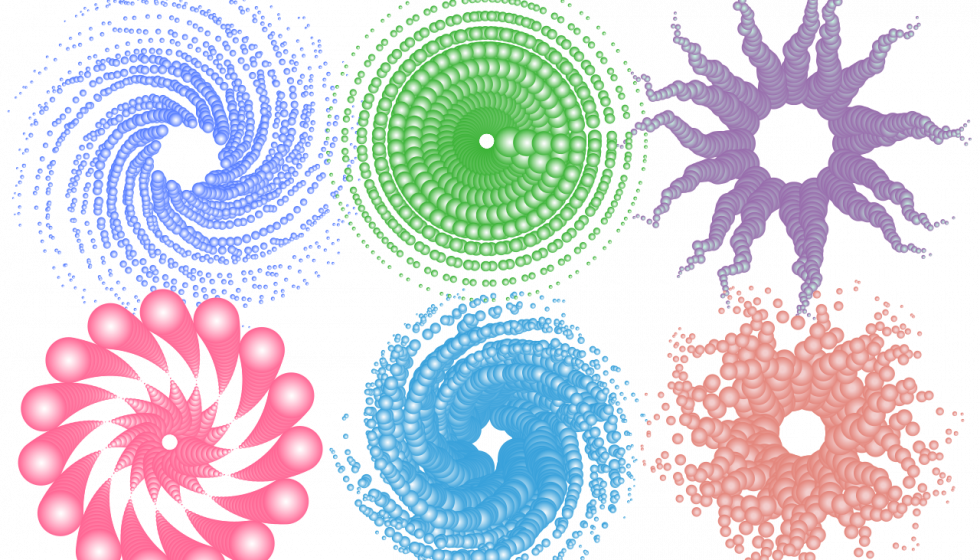
選択オブジェクト (パスまたはテキストおよびそのグループ) をひとつの中心から渦を巻いてに広がる星雲ように縮小または拡大複製します。

選択オブジェクト (パスまたはテキストおよびそのグループ) を同一サークル上に複製配置します。
一片の花びらから、一輪の花を作るような際に便利です。
バージョン6よりランダム要素が追加され、花びらの先端など有機的な歪みのイメージを作成できます。
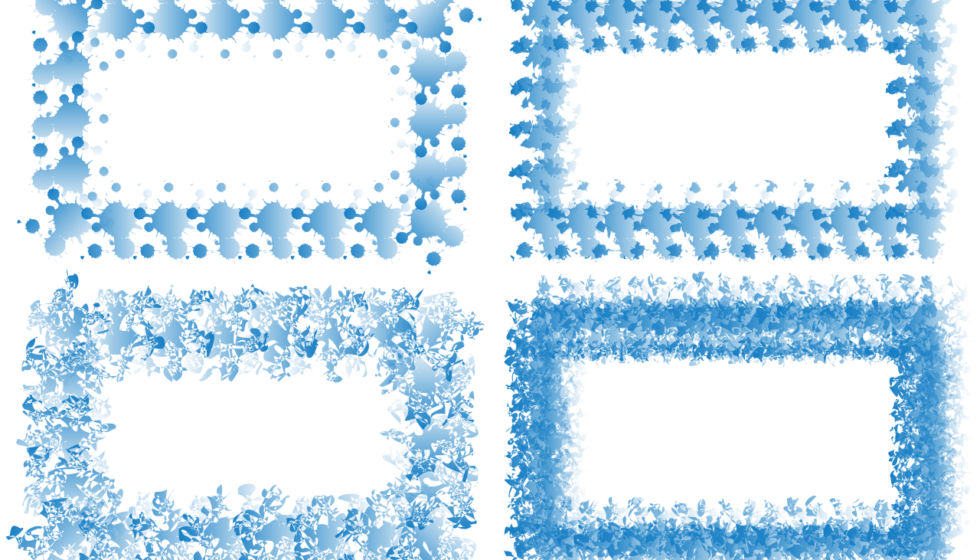
選択オブジェクト (パスまたはテキストおよびそのグループ) を長方形フレーム上に複製配置します。
バージョン6よりランダム要素が追加され、オブジェクトを歪ませながらの配置が可能です。
ランダムの度合いや、オブジェクトの角度、重なり方 (相対送り量の値) などを変えることによって元オブジェクトを飛躍させたイメージを作成できます。

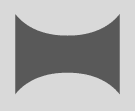 遠近法ワープ ツール
遠近法ワープ ツール選択中のパス全体を直接マウスドラッグするだけで指定の形状に変形。遠近感のあるワープ効果をリアルタイム処理で作成します。
例えば、ビンにラベルを貼ったり、文字をリボン状にするといったイメージ加工にも最適です。
基本のワープ形状は22種類。水平垂直方向の変形に対応することで、計44種類のワープの形状を備えます。

Illustrator 標準エフェクト、ワープとの違いは、遠近感の処理です。FILTERiTのワープツールはとても自然。微調整や修正を一切必要としない形状が正確かつ非常に高速に得られます。
インターフェースのシンプルさと数理的に正しく美しい変形によって、これまでのエンベロープ加工とは一線を画すツールです。
※【遠近法ワープ】【マルチウェーブ】【レンズ】には、変形スタイルをパラメーターの値で決定したり、テキストオブジェクトに直接適用することが可能な 【効果】もあります。変形スタイルを再現する場合は【効果】を活用ください。
FILTERiT【効果/フィルター】5種類の紹介

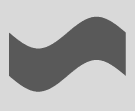 マルチウェーブ ツール
マルチウェーブ ツール選択中のパス全体を直接マウスドラッグするだけで指定の形状に変形。遠近感のあるウェーブ効果をリアルタイム処理で作成します。
基本のウェーブ形状は5種類。水平垂直方向の変形に対応することで、計10種類のウェーブの形状を備えます。
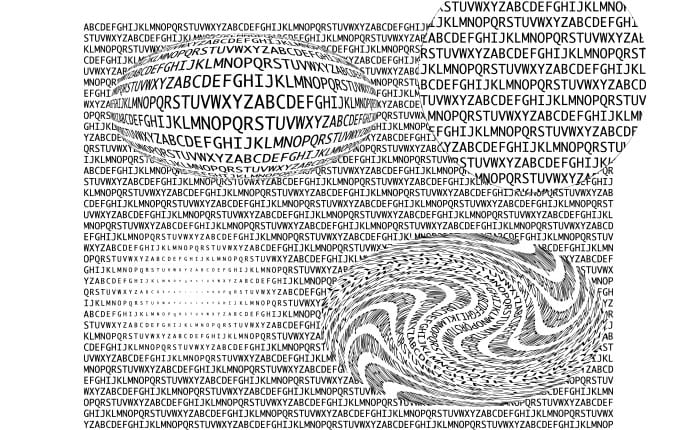
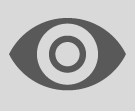 レンズ ツール
レンズ ツール選択中のパスの一部 (領域幅高で表される楕円に囲まれた部分) を指定のレンズを通して見たような形状にリアルタイム処理で変形します。
ドラッグしながらレンズ形状を変えることも可能です。
4種類のレンズの形状を備えます。
【魚眼レンズ】
【拡大レンズ】
【旋回レンズ】
【トーンレンズ】
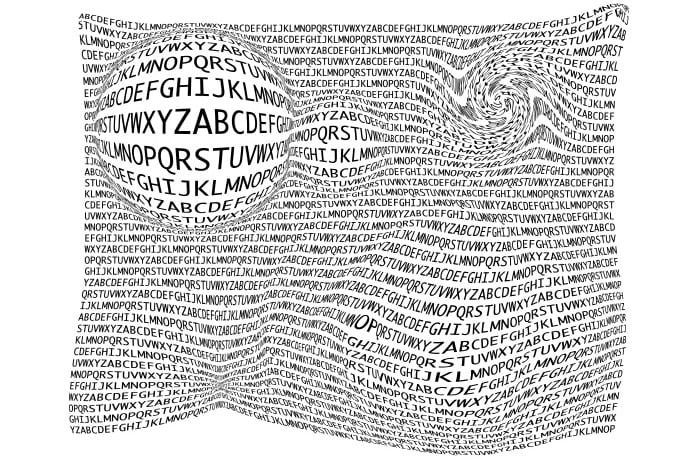
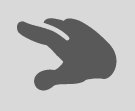 クラフト ツール
クラフト ツール選択中のパスの一部 (領域半径の円に囲まれた部分) を粘土をこねるような感覚で変形します。マウスドラッグによりパスの一部を引っ張ったり、押し込んだり、膨らませたり、ねじったりなどの手工芸的な変形が実現します。
クラフトツールは一旦整えた描画を微妙に曲げたり引っ張ったりなどニュアンスを調整するのに大変有効です。
4種類のクラフトの形状を備えます。
【自由変形ツール】任意方向
【ダイナミック変形ツール】任意方向
【つまみ変形ツール】上下方向
【旋回変形ツール】領域中心まわりに回転
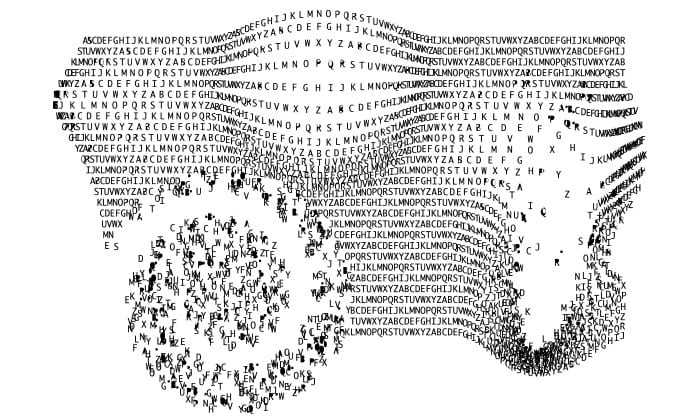
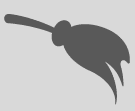 ほうき ツール
ほうき ツールのパスの一部 (領域半径の円に囲まれた部分) を指定の方法で移動します。パス (またはそのグループ) の集合配置を、一定の規則に従って集合/拡散できます。
例えば、微小なパスを格子状に多数並べたオブジェクトに適用することで、面白い表現を作成できます。
4種類のほうきの形状を備えます。
【自由移動ツール】
【つまみ移動ツール】
【ダイナミック移動ツール】
【旋回移動ツール】
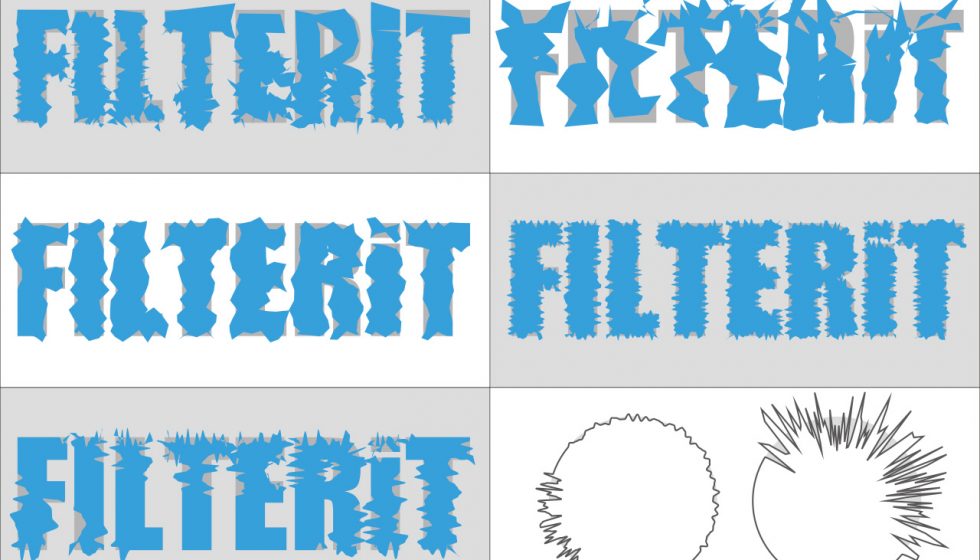
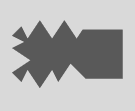 ラフ ツール
ラフ ツール選択中のパスの一部 (領域半径の円に囲まれた部分) の輪郭を「折線」または「曲線」状にジグザグにします。
llustrator 標準の「ラフ フィルター/効果」のツール版とでも言えるものです。Illustrator と異なり、「ラフ ツール」は指定の円形領域内だけに適用できます。
例えば、ランダムな爆発など、パスに部分的なラフ感を与える際に便利です。
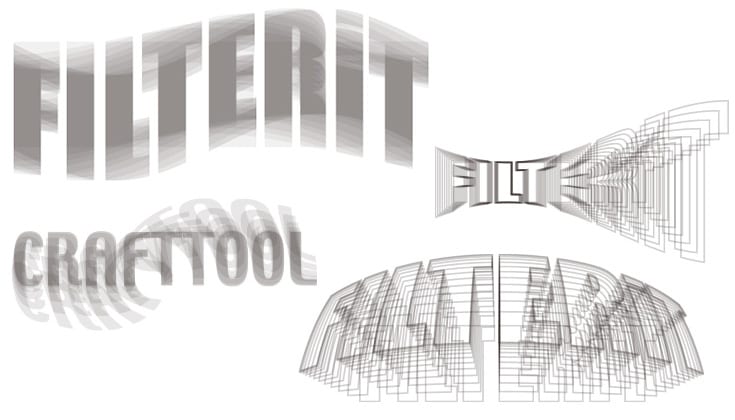
ワープ ツール、レンズ ツール、クラフト ツール、ウェーブ ツール、ほうき ツール の5つのツールは、「トレース」機能を搭載します。
この「トレース」をチェックした状態でドラッグすると、モードに応じて変形の軌跡を残すことができます。また「遠近感を付ける」をチェック、ステップ数を多めに50〜100くらいの値に設定すると、飛び出す3Dの立体物のように加工することもできます。マウスをオブジェクトから遠ざけるとより立体が強調されます。
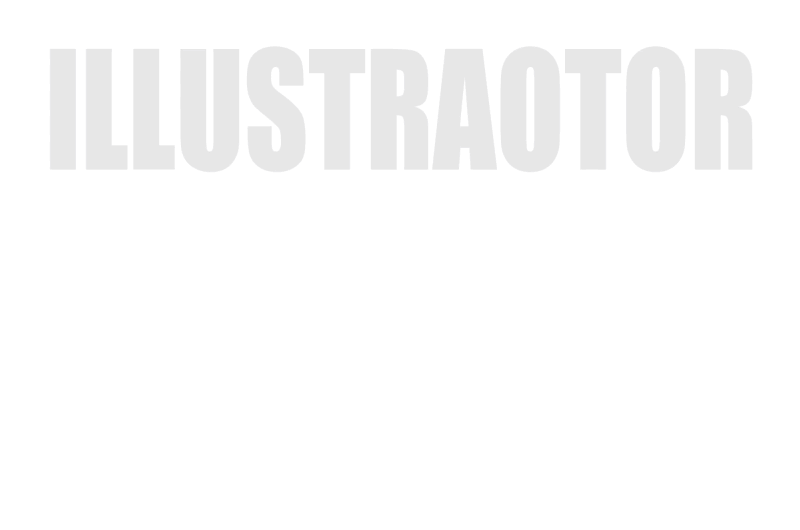
最初にオブジェクトの塗りと線をそれぞれ指定ください。線の色が立体物の張り出し部分になります。例えば、オブジェクトの不透明度を10〜30%くらいに設定し、「遠近感を付ける」と「トレース」をチェック、トレースのステップ数を20くらいに、モードを「片道を減速して」の設定でドラッグすると、トレースの変形の奇跡をモーションブラーのように見せることも可能です。
変形の軌跡は、1〜4,000ステップの範囲で連続描画を行います。この過程を1つずつのレイヤーに分けて書き出せば、GIFアニメなど動画の作成に応用することもできます。
【FILTERiT6】デモ版はつぎの条件で製品版と同様に機能します。
1) 各機能のうち「効果」と「フィルター」は、プレビューはできまますが、結果をドキュメントに残せません。
2) 15 日間試用できます。
3) Illustrator の 15 回起動まで試用できます。
Adobe Illustrator 2025 / 2024 / 2023 / 2022 のいずれか
上記 Illustrator の各バージョンの動作保証がされているWindows 日本語環境 または macOS 日本語環境
動作環境は、使用する各 Adobe Illustrator のバージョンの必要システム構成に準じます。
Illustrator プラグイン2製品のお得なセット ※アップグレードは、旧バージョンのセット購入者限定
Illustrator プラグインなど、まとめて購入するとお得! 1回の購入数が多いほど1ライセンスあたりの価格を割引
購入数が増えるほどお得になるライセンス 同製品を1度に5本〜9本で通常価格の90%!
購入数が増えるほどお得になるライセンス 同製品を1度に10本〜19本で通常価格の80%!
【FILTERiT5 ボリュームライセンス】対象 【FILTERiT6】へのアップグレード製品
【FILTERiT6】は、最新のインストールファイル (バージョン 6.1.0) の配布を開始しました。本アップデートは、機能向上のための重要な改良を含みます。
【FILTERiT6】をご利用のユーザーの皆さまは、最新のアップデートをお願い申し上げます。
1.「Live ネオン」および「Live ボーター」の両パネルにおいて、「テキストやグループ内の重なりを結合する」オプションを追加しました。これはバリアブルフォントのテキストやテキスト中の文字どうしが重なる場合などに対応するものです。これにともないパネルレイアウトの一部を変更しました。
2.「フラクタル化 フィルター」のアクション記録の再生に際して、ダイアログボックス表示時のパラーメータ設定の不具合を修正しました。
※最新インストールファイルは過去のアップデート内容を含みます。
過去のアップデート履歴は、製品のヘルプに収録します。本バージョンをインストールした Illustrator を起動し、ヘルプパネル、インデクスの「はじめに:アップデート履歴」をご参照ください。
(2025/4/9)
1.「FILTERiT6: Live 3Dパス」パネルの「回転ツール」で、Illustratorドキュメントの最上位レイヤーがロックまたは不可視状態のときに、別のレイヤーにある「Live 3Dパス」オブジェクトをドラッグ回転できない不具合がありましたが、これを修正しました。
2. Illustratorの「編集>取り消し/やり直し」メニューおよび「ヒストリー」パネルにおいて、FILTERiT6の処理履歴としてFILTERiT6の機能名が表示されるようにしました。
これまでは、「編集」メニューでは「取り消し/やり直し」、「ヒストリー」パネルでは「取り消し」と一律にデフォルト表示されていました。
3.「FILTERiT6: Live …」パネルによって作成されるライブオブジェクトの更新処理を高速化しました。
(2025/2/14)
フラッシュバックジャパン製品 Illustrator プラグインの FILTERiT (フィルター イット) は、最新バージョン【FILTERiT6】をリリース致しました。
【FILTERiT6は、Adobe Illustrator の最新バージョン Illustrator 2025 (v29) に対応します。【FILTERiT5】のユーザーの皆様には、【FILTERiT6】を優待価格で利用頂ける、アップグレード版を提供しております。ぜひご利用ください。
(2024/10/15)